Win XP系统输入法语言栏不见了怎么办?
来源:知识教程 /
时间: 2024-12-13
现在仍有不少用户在使用Win XP系统,在使用过程中有用户发现自己的输入法语言栏突然不见了,导致无法输入汉字,非常影响操作。那下面小编就教教大家解决Win XP系统输入语言栏不见了的方法。
方法一、
1、我们右键桌面下方“任务栏”,选择“工具栏”,勾选“语言栏”,就会发现输入法语言栏又出现了。
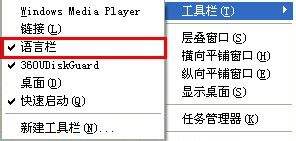
方法二、
1、我们点击左下角“开始”按钮,点击打开“运行”窗口,输入“msconfig”回车,打开“系统配置实用程序”;
2、在“启动”页中选中“Ctfmon.exe”,点击下方“确定”;
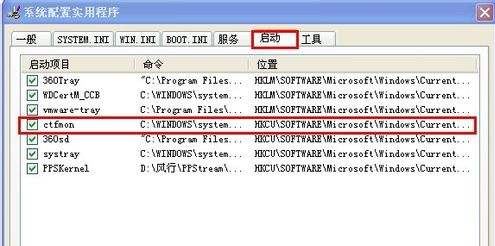
3、完成后重启我们的XP系统电脑,输入法语言栏有出现在右下角了。
方法三、
1、我们打开“控制面板”,选择“控制面板”中的“区域和语言选项”;
2、在“语言”页下点击“详细信息”;
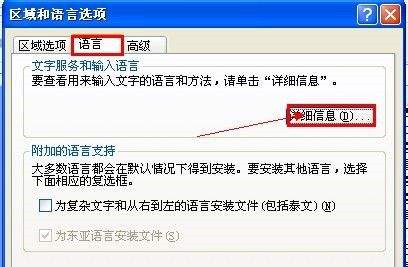
3、在打开的“文字服务和输入语言”窗口中,切换到“高级”页,取消勾选下方“关闭高级文字服务”。
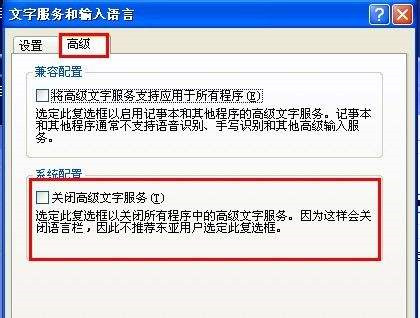
如果以上方法都没有用,大家可以尝试重装系统。
